Samsung GT-S7230E User Manual [et]

Seadme tarkvarast või teenusepakkujast sõltuvalt võib selle kasutusjuhendi sisu teie seadmest osaliselt erineda.
Kiesi installimine (PC Sync) 


1. Laadige Kiesi uusim versioon Samsungi saidilt alla (www.samsungmobile.com) ja installige oma arvutisse.
2.Valige menüürežiimis Seaded → Ühenduvus → USB → Samsung Kies → Määra.
3.Ühendage seade arvuti andmesidekaabli abil arvutiga. Lisateavet leiate Kiesi spikrist.
|
Printed in Korea |
|
Code No.:GH68-31655A |
www.samsungmobile.com |
Estonian. 11/2010. Rev. 1.0 |

GT-S7230E
Kasutusjuhend

Juhendi kasutamine
Täname teid, et ostsite selle Samsungi mobiilseadme! See telefon põhineb Samsungi harukordsetel tehnoloogiatel ja kõrgetel standarditel ning pakub teile kõrgekvaliteedilisi sideja meelelahutusvõimalusi.
See kasutusjuhend on loodud spetsiaalselt selleks, et tutvustada teile telefoni funktsioone ja omadusi.
Teave juhendi kohta
•Et saaksite oma seadet turvaliselt ja õigesti kasutada, lugege enne seadme kasutama hakkamist kõik ettevaatusabinõud ja see juhend hoolikalt läbi.
•Selles juhendis toodud kirjeldused põhinevad telefoni vaikeseadetel.
•Juhendis kasutatud pildid ja ekraanipildid võivad välimuselt tegelikust tootest erineda.
•Selles juhendis sisalduv sisu võib tootest või teenusepakkujate pakutavast tarkvarast erineda ning seda võidakse ilma ette teatamata muuta. Kasutusjuhendi uusima versiooni leiate aadressilt www.samsungmobile.com.
•Saadaolevad funktsioonid ja lisateenused võivad seadmest, tarkvarast või teenusepakkujast sõltuvalt erineda.
•Selle kasutusjuhendi vorming ja edastusviis põhineb
Bada operatsioonisüsteemidel ning võib kasutaja operatsioonisüsteemist sõltuvalt erineda.
•Rakendused ja nende funktsioonid võivad riigiti, piirkonniti või tarkvara spetsifikatsioonidest sõltuvalt erineda. Samsung ei vastuta jõudlusprobleemide eest, mida põhjustavad muude tootjate rakendused.
•Samsung ei vastuta jõudlusprobleemide ega ühildumatuse eest, mida põhjustab kasutajapoolne registriseadete muutmine.
2 Juhendi kasutamine
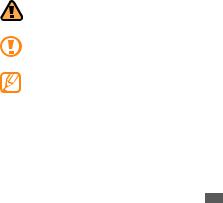
•Mobiilseadme tarkvara saab täiendada aadressil www.samsungmobile.com.
•Selles seadmes sisalduvad heliallikad, taustpildid ja pildid on litsentseeritud piiratud kasutamiseks Samsungi ja muude vastavate omanike jaoks. Nende materjalide ekstraktimine ja kasutamine müümise või muudel eesmärkidel on autoriõiguseseaduste rikkumine. Samsung ei vastuta sellise kasutajapoolse autoriõiguse rikkumise eest.
•Hoidke juhend tuleviku jaoks alles.
Juhendavad ikoonid
Alustuseks on kasulik tutvuda ikoonidega, mida juhendist leida võib.
Hoiatus—olukorrad, mis võivad vigastusi põhjustada
Ettevaatust—olukorrad, mis võivad teie telefoni või muid seadmeid kahjustada
Märkus—märkused, näpunäited või lisateave
►Vt—leheküljed asjakohase teabega, näiteks ►lk 12
(tähendab, et vaadata tuleb lehekülge 12)
Juhendi kasutamine 3

→Seejärel—valikute või menüüde järjekord, mida peab toimingu teostamisel silmas pidama, näiteks: Valige menüürežiimis Sõnumid →Koosta (tähendab, et peate valima käsu Sõnumid ja seejärel Koosta)
[ |
] Nurksulud—telefoni klahvid ja nupud, näiteks [ |
] |
|
(tähendab lõpetamisklahvi) |
|
Autoriõigus
Autoriõigus © 2010 Samsung Electronics
Selle juhendi kasutamist käsitlevad autoriõiguseseadused.
Selle juhendi ühtki osa ei tohi ilma Samsung Electronicsi eelneva kirjaliku loata reprodutseerida, levitada, tõlkida või edastada mitte mingil kujul ega mingite vahendite abil, olgu need siis elektroonilised või mehaanilised, sealhulgas kopeerimine, salvestamine või talletamine mis tahes andmete salvestamise ja esitamise süsteemis.
Kaubamärgid
•SAMSUNG ja SAMSUNGi logo on ettevõtte Samsung Electronics registreeritud kaubamärgid.
•Bluetooth® on ettevõtte Bluetooth SIG, Inc. ülemaailmselt registreeritud kaubamärk.
•Oracle ning Java on ettevõtte Oracle ja/või selle sidusettevõtete registreeritud kaubamärgid. Teised nimed võivad olla samuti omanikele kuuluvad kaubamärgid.
•Windows Media Player® on Microsoft Corporationi registreeritud kaubamärk.
•Wi-Fi®, logo Wi-Fi CERTIFIED ja Wi-Fi logo on organisatsiooni Wi-Fi Alliance registreeritud kaubamärgid.
•

 ja
ja 

 on ettevõtte SRS Labs, Inc. kaubamärgid.
on ettevõtte SRS Labs, Inc. kaubamärgid.
CS Headphone ja WOW HD tehnoloogiad on hõlmatud ettevõtte SRS Labs, Inc. litsentsi alusel.
•Kõik muud kaubamärgid ja autoriõigused kuuluvad nende omanikele.
4 Juhendi kasutamine

Sisukord |
|
Kokkupanek ............................................... |
8 |
Pakendi sisu ................................................................ |
8 |
SIMvõi USIM-kaardi ja aku paigaldamine ........ |
8 |
Aku laadimine ......................................................... |
10 |
Mälukaardi paigaldamine (valikuline) .............. |
11 |
Nahkkatte kasutamine ......................................... |
13 |
Käepaela kinnitamine (valikuline) ..................... |
14 |
Alustamine ............................................... |
15 |
Seadme sisseja väljalülitamine ........................ |
15 |
Seadme tundmaõppimine .................................. |
16 |
Puuteekraani kasutamine ................................... |
19 |
Puuteekraani ja klahvide lukustamine või |
|
avamine .................................................................... |
20 |
Menüüde kasutamine .......................................... |
21 |
Rakenduste käivitamine ja haldamine ............. |
22 |
Vidinate kasutamine ............................................. |
22 |
Seadme kohandamine ......................................... |
23 |
Teksti sisestamine .................................................. |
27 |
Side ............................................................ |
30 |
Helistamine ............................................................. |
30 |
Logid ......................................................................... |
35 |
Sõnumid ................................................................... |
37 |
E-post ........................................................................ |
41 |
Social Hub ................................................................ |
44 |
IM ............................................................................... |
44 |
Sisukord 5

Meelelahutus ........................................... |
45 |
Kaamera ................................................................... |
45 |
Videomängija ......................................................... |
52 |
Muusika .................................................................... |
54 |
FM-raadio ................................................................. |
57 |
Mängud .................................................................... |
60 |
Isiklik teave ............................................... |
61 |
Kontaktid ................................................................. |
61 |
Kalender ................................................................... |
63 |
Ülesanne .................................................................. |
64 |
Memo ........................................................................ |
65 |
Helisalvesti .............................................................. |
65 |
Veeb ........................................................... |
67 |
Internet ..................................................................... |
67 |
Samsung Apps ........................................................ |
71 |
YouTube ................................................................... |
72 |
Kogukonnaveebisaidid ........................................ |
72 |
Ühenduvus ............................................... |
73 |
Bluetooth ................................................................. |
73 |
Wi-Fi .......................................................................... |
75 |
Mobile AP ................................................................. |
77 |
GPS ............................................................................ |
78 |
Arvutiühendused ................................................... |
80 |
6 Sisukord

Tööriistad .................................................. |
82 |
Kell ............................................................................. |
82 |
Kalkulaator .............................................................. |
83 |
Minu kontod ........................................................... |
83 |
Minu failid ................................................................ |
85 |
Otsi ............................................................................ |
88 |
Seaded ....................................................... |
89 |
Seadete menüü avamine ..................................... |
89 |
Lennurežiim ............................................................ |
89 |
Ühenduvus .............................................................. |
89 |
Heliprofiilid .............................................................. |
90 |
Ekraan ja valgustus ............................................... |
90 |
Üldine ....................................................................... |
91 |
Kuupäev ja kellaaeg .............................................. |
91 |
Menüü ja vidinad ................................................... |
92 |
Rakendused ............................................................ |
92 |
Turvalisus ................................................................. |
98 |
Mälu .......................................................................... |
98 |
Lähtesta .................................................................... |
99 |
Teave telefoni kohta .............................................. |
99 |
Tarkvaravärskendus .............................................. |
99 |
SIM-rakendused ..................................................... |
99 |
Tõrkeotsing ............................................. |
100 |
Ohutusabinõud ..................................... |
104 |
Register ................................................... |
112 |
Sisukord 7

Kokkupanek
Pakendi sisu
Veenduge, et teie tootekarbis on järgmised esemed:
•mobiiltelefon
•aku
•laadija
•nahkkate
•kasutusjuhend
Kasutage ainult Samsungi poolt heaks kiidetud tarkvara.
Piraatvõi seadusvastase tarkvara kasutamine võib tuua kaasa kahjustusi ja tõrkeid, mis ei kuulu tootjagarantii alla.
•Seadmega kaasasolevad esemed võivad sõltuvalt riigist või teenusepakkuja poolt pakutavast tarkvarast ja lisatarvikutest erineda.
•Tarvikuid saate osta kohalikult Samsungi edasimüüjalt.
•Kaasasolevad tarvikud on teie seadme jaoks kõige sobivamad.
•Muud kui kaasasolevad tarvikud ei pruugi teie seadmega ühilduda.
SIMvõi USIM-kaardi ja aku paigaldamine
Kui tellite mobiilsideteenuse, saate endale SIM-kaardi koos tellimuse üksikasjadega, nagu teie PIN-kood ja valikulised teenused. UMTSvõi HSDPA-teenuste kasutamiseks saate soetada USIM-kaardi.
SIMvõi USIM-kaardi ja aku paigaldamiseks tehke järgmist.
1 Kui seade on sisse lülitatud, vajutage ja hoidke selle väljalülitamiseks all [ ] ning valige Jah.
] ning valige Jah.
8 Kokkupanek

2
3
Eemaldage tagakaas. |
4 |
Paigaldage SIMvõi USIM-kaart. |
5 |
•Paigaldage SIMvõi USIM-kaart nii, et kullavärvi kontaktid jäävad seadme poole.
•Ilma SIMvõi USIM-kaardita saate kasutada seadme võrguühendust mittevajavaid teenuseid ja mõnda menüüd.
Paigaldage aku.
Asetage tagakaas tagasi.
Kokkupanek 9

Aku laadimine
Enne seadme esmakordset kasutamist peate kõigepealt aku laadima.
Seadme saab laadida kaasasoleva laadijaga või ühendades seadme arvuti andmesidekaabli abil arvutiga.
Kasutage ainult Samsungi poolt heaks kiidetud laadijaid ja kaableid. Mitteametlikud laadijad või kaablid võivad põhjustada aku plahvatamist või seadet kahjustada.
Kui aku on tühi, kostub hoiatustoon ja kuvatakse teade tühja aku kohta. Aku ikoon  on samuti tühi ja vilgub. Kui aku saab liiga tühjaks, lülitub seade automaatselt välja. Seadme kasutamise jätkamiseks laadige seadme aku.
on samuti tühi ja vilgub. Kui aku saab liiga tühjaks, lülitub seade automaatselt välja. Seadme kasutamise jätkamiseks laadige seadme aku.
››Laadijaga laadimine
1 |
Avage seadme ülaosas asuva mitmeotstarbelise pesa kaas. |
2 |
Ühendage laadija väiksem ots mitmeotstarbelise pesaga. |
Laadija valesti ühendamine võib põhjustada seadmele tõsiseid kahjustusi. Väärkasutusest tingitud kahjustusi garantii ei kata.
10 Kokkupanek
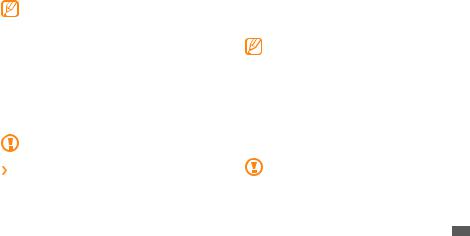
3 Ühendage laadija suurem ots vooluvõrku.
•Seadet saab laadimise ajal kasutada, kuid siis võib aku täitumine kauem aega võtta.
•Kui seade laeb, siis ei pruugi puutepaneel ebastabiilse toite tõttu toimida. Kui nii juhtub, siis eraldage laadija seadme küljest.
•Laadimise ajal võib seade kuumeneda. See on normaalne ja ei tohiks seadme kasutusiga või toimimist mõjutada.
•Kui seade ei lae õigesti, tooge seade ja laadija Samsungi teeninduskeskusesse.
4 Kui aku on täielikult laetud (aku ikoon ei liigu enam), eraldage laadija seadme küljest ja vooluvõrgust.
Ärge eemaldage akut, kui laadija on ühendatud. See võib seadet kahjustada.
››Arvuti andmesidekaabliga laadimine
Enne laadimist veenduge, et arvuti on sisse lülitatud.
1 |
Avage seadme ülaosas asuva mitmeotstarbelise pesa kaas. |
2 |
Ühendage arvuti andmesidekaabli üks ots (Micro-USB) |
3 |
mitmeotstarbelise pesaga. |
Ühendage arvuti andmesidekaabli teine ots arvuti USB-porti. |
|
|
Kasutatava arvuti andmesidekaabli tüübist sõltuvalt võib |
|
laadimise algamine pisut aega võtta. |
4 |
Kui aku on täielikult laetud (aku ikoon ei liigu enam), eraldage |
|
arvuti andmesidekaabel seadme ja arvuti küljest. |
Mälukaardi paigaldamine (valikuline)
Lisamultimeediumfailide salvestamiseks tuleb sisestada mälukaart. Teie seade toetab microSD™- või microSDHC™- mälukaarte mahuga kuni 16 GB (sõltuvalt mälukaardi tootjast ja tüübist).
Samsung kasutab mälukaartide puhul heakskiidetud standardeid, kuid mõnede tootjate mälukaardid ei pruugi teie seadmega siiski sobida. Ühildumatu mälukaardi kasutamine võib seadet või mälukaarti kahjustada ja kaardil olevad andmed rikkuda.
Kokkupanek 11

1
2
• Teie seade toetab mälukaartide puhul vaid FAT- 3 Lukustage mälukaart kohale. failistruktuuri. Kui sisestate mõne muu failistruktuuriga
kaardi, palub seade mälukaardi uuesti vormindada.
• Sage andmete ülekirjutamine ja kustutamine lühendab mälukaartide tööiga.
Eemaldage tagakaas ning aku.
Sisestage mälukaart.
4 |
Asetage aku ja tagakaas tagasi. |
››Mälukaardi eemaldamine |
|
1 |
Veenduge, et seade parajasti mälukaarti ei kasuta. |
2 |
Eemaldage tagakaas ning aku. |
3 |
Eemaldage mälukaart. |
4 |
Asetage aku ja tagakaas tagasi. |
Ärge eemaldage mälukaarti teabe edastamise või kasutamise ajal – see võib põhjustada andmekadu ja/või mälukaarti või seadet kahjustada.
12 Kokkupanek

››Mälukaardi vormindamine
Mälukaardi vormindamine arvutis võib põhjustada ühildumatust teie seadmega. Vormindage mälukaarti ainult seadmes.
Valige menüürežiimis Seaded →Mälu →Mälukaardi üksikasjad →Vorminda →Jah.
Pidage enne mälukaardi vormindamist meeles seadmes asuvatest olulistest andmetest varukoopia teha. Tootjagarantii ei kata kasutaja tegevusest tulenevat andmekadu.
Nahkkatte kasutamine
Telefoni korpuse alumise osa saab asendada kaasasoleva nahkkattega, et kaitsta oma seadme puuteekraani.
Nahkkatte paigaldamiseks tehke järgmist.
1 Eemaldage tagakaas ning korpuse alumine osa.
2 Kinnitage komplekti kuuluv nahkkate ja vajutage katte lukku alla, kuni see klõpsatab.
3 Asetage tagakaas tagasi.
Kokkupanek 13
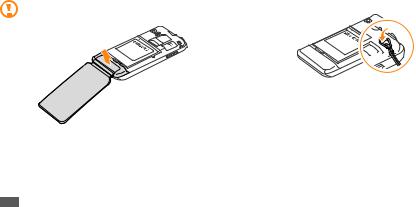
Nahkkatte eemaldamiseks tehke järgmist. |
Käepaela kinnitamine (valikuline) |
|||
|
|
|||
1 |
Eemaldage tagakaas. |
1 |
Eemaldage tagakaas. |
|
|
||||
2 |
Tõmmake katte lukku nii nagu allpool näidatud. |
2 |
Libistage käepael läbi käepaela avause ja kinnitage see üle |
|
Ärge tõmmake nahkkatet klapist, see võib katet |
||||
|
|
väikese haagi. |
||
kahjustada.
3 Asetage tagakaas tagasi.
3 Paigaldage korpuse alumine osa ja tagakaas tagasi.
14 Kokkupanek
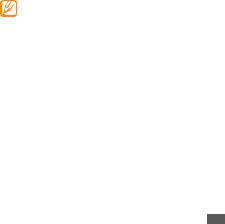
Alustamine
Seadme sisseja väljalülitamine
Seadme sisselülitamiseks tehke järgmist.
1 Vajutage ja hoidke all [ ].
].
2 Sisestage oma PIN-kood ja valige Valmis (vajaduse korral).
3 Valige soovitud keel ja valige Järgmine.
4 Valige klaviatuuri keel ja valige Järgmine.
5 Valige oma kodune ajavöönd ja valige Järgmine.
6 Määrake kuupäev ja kellaaeg ning valige Salvesta.
Seadme väljalülitamiseks vajutage ja hoidke all [ ] ning valige
] ning valige
Jah.
•Kui asute piirkonnas, kus traadita seadmete kasutamine on piiratud, nagu lennukid ja haiglad, järgige kõiki väljapandud hoiatusi ja juhiseid.
•Seadme ainult selliste teenuste kasutamiseks, mis võrku ei vaja, lülituge lennurežiimi. Valige menüürežiimis
Seaded → Lennurežiim.
Alustamine 15

Seadme tundmaõppimine |
|
|
››Seadme ehitus |
Mitmeotstarbeline |
|
|
pesa |
|
Kuular |
Välk |
|
|
Toite-/lukustusklahv |
|
Helitugevusnupp |
|
|
|
Kaamera objektiiv |
|
|
Puuteekraan |
|
Menüüklahv |
Kaameranupp |
|
Lõpetamisklahv |
||
|
||
Helistamisklahv |
|
|
Mikrofon |
Siseantenn |
|
|
 Peakomplekti
Peakomplekti
pesa (3,5 mm)
 Kõlar/valjuhääldi
Kõlar/valjuhääldi
Tagakaas
 Korpuse
Korpuse
alumine osa
16 Alustamine

››Klahvid ja nupud
Klahv/nupp |
Funktsioon |
|
|
Seadme sissevõi väljalülitamine |
|
Toide/lukk |
(vajutage ja hoidke all); |
|
puuteekraani ja klahvide |
||
|
||
|
lukustamine või avamine. |
|
|
Helistamine või kõnele vastamine; |
|
Helistamine |
ooterežiimis kõneja sõnumilogide |
|
|
kuvamine. |
|
|
Menüürežiimi sisenemine; |
|
|
aktiivseid rakendusi kuvava |
|
|
tegumihalduri käivitamine |
|
Menüü |
(vajutage ja hoidke all); |
|
|
ooterežiimis või rakenduse |
|
|
kasutamise ajal funktsiooni Otsi |
|
|
kasutamine (vajutage kaks korda). |
|
Lõpeta |
Kõne lõpetamine; menüürežiimist |
|
ooterežiimi naasmine. |
||
|
Klahv/nupp Funktsioon
Helitugevus |
Helitugevuse reguleerimine. |
Ooterežiimis kaamera käivitamine;
Kaamera kaamerarežiimis pildistamine või videoklipi salvestamine.
››Ootekuva
Kui seade on ooterežiimis, näete ootekuva. Ootekuvalt pääsete vaatama seadme olekut ja kasutama rakendusi.
Ootekuval on mõned vaikepaneelid ning saate ka ise uusi paneele lisada. ►lk 23
Mõnele ootekuvapaneelile liikumiseks kerige vasakule või paremale. Teise võimalusena võite valida ekraani ülaosas asuva täpi, mille abil saate otse vastavale ootekuvapaneelile liikuda.
Alustamine 17
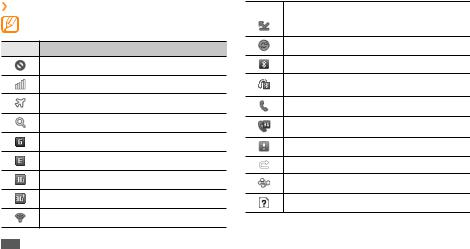
››Indikaatorikoonid
Kuvatavad ikoonid võivad riigist või teenusepakkujast sõltuvalt erinevad olla.
Ikoon Selgitus
Signaali pole
Signaali tugevus
Lennurežiim aktiveeritud
Võrguotsing
GPRS-võrk ühendatud
EDGE-võrk ühendatud
UMTS-võrk ühendatud
HSDPA-võrk ühendatud
WLAN ühendatud
Ikoon |
Selgitus |
|
Vastamata kõne |
Veebiserveriga sünkroonitud
Bluetooth aktiveeritud
Bluetooth-vabakäeautovarustus või -peakomplekt
ühendatud
Häälkõne pooleli
Videokõne pooleli
Hädaabisõnumifunktsioon aktiveeritud
Kõne suunamine aktiveeritud
Sünkroonimine arvutiga
SIMvõi USIM-kaarti pole
18 Alustamine

Ikoon |
Selgitus |
|
Mälukaart sisestatud |
|
|
|
Telefon on loonud ühenduse kaitstud veebilehega |
|
|
|
Uus tekstvõi multimeediumsõnum |
|
|
|
Uus e-kiri |
|
|
|
Uus kõnepostiteade |
|
|
|
Alarm aktiveeritud |
|
|
|
Rändlus (väljaspool tavalist teeninduspiirkonda) |
|
|
|
Tavaline profiil aktiveeritud |
|
|
|
Vaikne profiil aktiveeritud |
|
|
|
Praegune kellaaeg |
|
|
|
Aku laetuse tase |
|
|
››Otseteede paneel
Valige otseteede paneeli avamiseks ooterežiimis või rakenduse kasutamise ajal indikaatoriikoonide alal  .
.
Seal saate valida ikoone WLANvõi Bluetooth-funktsioonide lubamiseks või keelamiseks. Samuti saate vaigistada ja taastada seadme heli ning vaadata, kas teile on uusi sõnumeid ja märguandeid.
Puuteekraani kasutamine
Teie seadme puuteekraan võimaldab teil hõlpsalt üksusi valida ja funktsioone kasutada. Siin on teavet puuteekraani kasutamiseks vajalike põhiliste toimingute kohta.
• Et puuteekraani mitte kriimustada, ärge kasutage teravaid esemeid.
•Ärge lubage puuteekraanil muude elektriseadmetega kokku puutuda. Elektrostaatilised lahendused võivad põhjustada puuteekraani talitlushäireid.
•Ärge laske puuteekraanil veega kokku puutuda. Niiskus või veega kokkupuude võib tuua kaasa puuteekraani talitlushäireid.
Alustamine 19
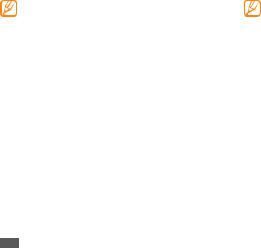
•Puuteekraani optimaalseks kasutamiseks eemaldage enne seadme kasutamist ekraanilt kaitsekile.
•Puuteekraanil on kiht, mis tuvastab inimkeha kiiratavaid väikesi elektrilaenguid. Parima tulemuse saavutamiseks toksake puuteekraani sõrmeotsaga. Puuteekraan ei reageeri teravate esemete (nagu pliiats) puudutustele.
Puuteekraani saab juhtida järgmiste toimingutega.
•Toksamine: menüü, valiku või rakenduse valimiseks või avamiseks toksake üks kord sõrmega.
•Toksamine ja allhoidmine: hüpikloendi avamiseks toksake
üksust ja hoidke seda all kauem kui 2 sekundit.
•Topelttoksamine: fotode või veebilehtede suurendamiseks või vähendamiseks toksake sõrmega kiiresti kaks korda järjest.
•Pukseerimine: üksuse teisaldamiseks toksake seda ja hoidke sõrme selle peal ning seejärel lohistage soovitud kohta.
•Ala suumimine: suurendamiseks asetage kaks sõrme ekraanile ja lükake need laiali või vähendamiseks suruge need kokku.
•Seade lülitab puuteekraani välja, kui te seadet määratud aja jooksul ei kasuta. Ekraani sisselülitamiseks vajutage [ ] või menüüklahvi.
] või menüüklahvi.
•Soovi korral saate reguleerida ka taustvalgustuse aega.
Valige menüürežiimis Seaded →Ekraan ja valgustus →Taustvalgustuse aeg.
•Mõnedel loenditel on paremal küljel register. Mõne tähega algavatele üksustele liikumiseks toksake seda tähte. Loendi kiiresti kerimiseks lohistage sõrme üle registri.
Puuteekraani ja klahvide lukustamine või avamine
Seadme puuteekraani ja klahvid saab soovimatute funktsioonide käivitamise vältimiseks lukustada.
Lukustamiseks vajutage [ ]. Avamiseks vajutage [
]. Avamiseks vajutage [ ] või menüüklahvi ja nihutage halli akent kiiresti sõrmega.
] või menüüklahvi ja nihutage halli akent kiiresti sõrmega.
20 Alustamine

Menüüde kasutamine
Seadme menüüde kasutamiseks tehke järgmist.
1 |
Menüürežiimi avamiseks vajutage ooterežiimis menüüklahvi. |
|
2 |
Kerige vasakule või paremale mõne põhimenüükuvani. |
|
|
Teise võimalusena võite valida ekraani ülaosas asuva täpi, |
|
3 |
mille abil saate otse vastavale peamenüükuvale liikuda. |
|
Valige mõni menüü või rakendus. |
|
|
4 |
Vajutage ooterežiimi naasmiseks [ |
]. |
•Teie seadmes on sisseehitatud liikumisandur, mis suudab tuvastada seadme asendit. Kui pöörate seadet mõne funktsiooni kasutamise ajal, lülitub liides automaatselt horisontaalpaigutusega vaatesse. Et liides püsiks seadme pööramisel samas asendis, valige
Seaded →Üldine →Liigutused →Paigutus →
Muuda suunda.
•Seadme kasutamise ajal saab teha ka parasjagu
ekraanil kuvatavast pildi, vajutades [ ] ja samal ajal menüüklahvi. Pilt salvestatakse kausta Minu failid → Pildid.
] ja samal ajal menüüklahvi. Pilt salvestatakse kausta Minu failid → Pildid.
››Rakenduste korraldamine menüürežiimis
Rakendusi saab menüürežiimis ümber korraldada, muutes nende järjestust või rühmitades neid kategooriatesse, mis vastavad paremini teie vajadustele.
1 Menüürežiimi avamiseks vajutage ooterežiimis menüüklahvi.
2 Valige ekraani vasakus ülanurgas  .
.
3 Toksake ja hoidke rakenduse ikooni all ning lohistage see soovitud asukohta.
Rakenduseikooni saab teisaldada ka muule põhimenüükuvale. Samuti saate muuta alumisel real asuvaid enim kasutatud rakendusi. Soovi korral saate alumisel
real asuvad rakendused peamenüüsse teisaldada ning rakendused, mida soovite ooterežiimist kasutada, otse alumisele reale.
4 Valige ekraani vasakus ülanurgas Valm.
››Uute peamenüükuvade lisamine
1 |
Menüürežiimi avamiseks vajutage ooterežiimis menüüklahvi. |
|
2 |
Valige ekraani vasakus ülanurgas |
. |
Alustamine 21
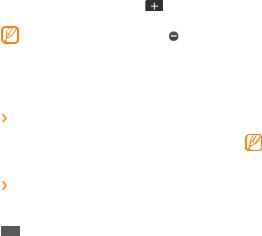
3 |
Pöörake seade horisontaalpaigutusega vaatesse. |
|
4 |
Valige uue peamenüükuva lisamiseks |
. |
|
Lisada saab kuni kümme kuva. |
|
|
Kuva eemaldamiseks peamenüüst valige . |
|
5 |
Pöörake seade püstisesse asendisse. |
|
6 |
Valige ekraani vasakus ülanurgas Valm. |
|
Rakenduste käivitamine ja haldamine
››Mitme rakenduse käivitamine
Kuna seade võimaldab mitmel rakendusel ühel ajal töötada, saate teha eri toiminguid korraga.
Mitme rakenduse käivitamiseks vajutage peamenüüsse naasmiseks menüüklahvi ja valige mõni käivitatav rakendus.
››Tegumihalduri kasutamine
Tegumihalduriga saab hallata mitut rakendust. Tegumihalduri käivitamiseks tehke järgmist.
1 Vajutage ja hoidke all menüüklahvi. Kuvatakse aktiivsete rakenduste ikoonid.
2 Aktiivsete rakenduste juhtimiseks tehke järgmist.
•Ühelt rakenduselt teisele liikumiseks valige aktiivsete rakenduste ikoonide hulgast soovitava rakenduse ikoon.
•Rakenduse sulgemiseks valige  .
.
•Kõigi aktiivsete rakenduste sulgemiseks valige Lõpeta kõik rak.-sed.
Vidinate kasutamine
Vidinad on väikesed rakendused, mis pakuvad mugavaid funktsioone ja ootekuval kuvatavat teavet.
•Mõned vidinad loovad ühenduse veebiteenustega. Kui kasutate veebipõhist vidinat, võivad rakenduda lisatasud.
•Saadaolevate vidinate valik sõltub teie piirkonnast ja teenusepakkujast.
22 Alustamine

››Vidinate tööriistariba avamine
Vidinate tööriistariba avamiseks ja vidinate kasutamiseks tehke järgmist.
1 |
Valige vidinate tööriistariba avamiseks ooterežiimis ekraani |
2 |
vasakus ülanurgas Vidin. |
Lugege vidinate lahtiütlus klausel läbi ja valige Nõustu |
|
3 |
(vajaduse korral). |
Soovitud vidina leidmiseks kerige vidinate tööriistaribal |
|
4 |
vasakule või paremale. |
Lohistage vidin ootekuvale. |
|
5 |
Valige vidinate tööriistariba sulgemiseks ekraani vasakus |
6 |
ülanurgas Valm. |
Vidina teisaldamiseks vidinate tööriistaribale tagasi lohistage |
|
|
see sinna. |
Lemmikvidinatega saab kohandada kõiki ootekuva paneele. Kerige paneelil vasakule või paremale ja asetage vidinaid ekraanil kuhu tahes. Vidina teisaldamiseks ootekuval toksake ja hoidke vidinat all, kuni kuvatakse kollane raam, ja paigutage see seejärel kuval kuhu tahes.
››Veebipõhiste vidinate haldamine
Soovi korral saate valida vidinaprofiili, mille kaudu veebiteenustega ühendus luuakse, ja allalaaditud vidinaid vaadata.
Valige menüürežiimis Seaded →Menüü ja vidinad → Vidin.
Seadme kohandamine
Seadet saab nii kohandada, et see vastaks rohkem teie eelistustele.
››Uute paneelide lisamine ooteekraanile
Ootekuvale saab lisada uusi paneele, et saaksite vidinaid vastavalt oma vajadustele korraldada.
1 Valige ooterežiimis ekraani vasakus ülanurgas Vidin.
2 Pöörake seade horisontaalpaigutusega vaatesse.
3 Uute paneelide lisamiseks ootekuvale valige  .
.
Lisada saab kuni kümme paneeli.
|
Paneeli eemaldamiseks ootekuvalt valige . |
4 |
Pöörake seade püstisesse asendisse. |
5 |
Valige ekraani vasakus ülanurgas Valm. |
Alustamine 23

››Õige kuupäeva ja kellaaja määramine
1 |
Valige menüürežiimis Seaded →Kuupäev ja kellaaeg. |
2 |
Valige ajavööndivalik ja ajavöönd. |
3 |
Sisestage õige kuupäev ja kellaaeg ning määrake kuupäeva- |
4 |
ja kellaajavorming. |
Valige Tagasi. |
››Klahvitoonide helitugevuse reguleerimine
1 |
Vajutage ooterežiimis helitugevusnuppu üles või alla. |
2 |
Vajutage klahvitoonide helitugevuse reguleerimiseks |
helitugevusnuppu või lohistage liugurit.
››Vaikse profiili aktiveerimine
Seadme vaigistamiseks või vaigistuse tühistamiseks tehke üks järgmistest toimingutest.
•Valige ooterežiimis Klaviatuur ning seejärel toksake ja hoidke all .
•Avage ekraani ülaosast otseteede paneel ja valige Vaikne.
››Heliprofiili seadistamine
Seadme helisid saab muuta kasutatava heliprofiili muutmise teel või valides mõne muu heliprofiili. Profiili seadistamiseks tehke järgmist.
1 Valige menüürežiimis Seaded →Heliprofiilid.
2 Valige hetkel kasutusel olev profiil.
3 Kohandage sissetulevate kõnede, sissetulevate sõnumite ja muude seadme helide valikuid. ►lk 90
Saadaolevad helivalikud sõltuvad valitud profiilist.
4 Valige Määra.
Muule profiilile lülitumiseks valige profiili kõrval märkeruut ja valige Määra.
24 Alustamine

››Ootekuva taustpildi valimine
1 |
Valige menüürežiimis Seaded →Ekraan ja valgustus → |
Taustpilt. |
|
2 |
Valige pilt. |
3 |
Pildi valimiseks pildikaustast valige kaust. |
Valige Määra →Määra. |
Samsung ei vastuta seadmes sisalduvate vaikepiltide või taustpiltide kasutuse eest.
››Ekraani heleduse reguleerimine
1 |
Valige menüürežiimis Seaded →Ekraan ja valgustus. |
2 |
Lohistage heleduse reguleerimiseks jaotises Heledus asuvat |
3 |
liugurit. |
Valige Määra. |
Ekraani heledusaste mõjutab seda, kui kiiresti seadme aku tühjeneb.
››Vahekaartide järjekorra muutmine
Rakenduse vahekaartide järjekorda saab muuta.
1 |
Käivitage rakendus, mille puhul kuvatakse ekraani ülemisel |
2 |
real vahekaardid. |
Toksake ja hoidke vahekaardiala all. |
|
3 |
Valige üksus ja teisaldage see teise kohta. |
4 |
Kui olete lõpetanud, valige mõni koht väljaspool |
vahekaardiala.
››Seadme lukustamine
Seadme saab seadmeparooli aktiveerimise teel lukustada.
1 Valige menüürežiimis Seaded →Turvalisus.
2 Valige Telefonilukk.
3 Sisestage uus 4–8-numbriline parool ning valige Valmis. 4 Sisestage uus parool veel kord ning valige Valmis.
Kui avate esimest korda menüü, mis nõuab parooli, palutakse teil parool luua ja kinnitada.
Alustamine 25

Pärast seadmeluku aktiveerimist peate iga kord, kui seadme sisse lülitate, parooli sisestama.
•Kui parooli unustate, tooge seade avamiseks Samsungi teeninduskeskusesse.
•Samsung ei vastuta paroolide ega isikliku teabe kadumise ega muude seadusvastase tarkvara kasutamisest tingitud kahjude eest.
››SIMvõi USIM-kaardi lukustamine
Seadme saab lukustada SIMvõi USIM-kaardiga kaasasoleva PINkoodi aktiveerimise teel.
1 Valige menüürežiimis Seaded →Turvalisus.
2 Valige PIN-lukk.
3 Sisestage oma SIMvõi USIM-kaardi PIN ja valige Valmis.
Pärast PIN-luku aktiveerimist peate iga kord, kui seadme sisse lülitate, PIN-koodi sisestama.
•Kui sisestate PIN-koodi liiga palju kordi valesti, läheb SIMvõi USIM-kaart lukku. SIMvõi USIM-kaardi lukust avamiseks tuleb sisestada PUK-kood.
•Kui sisestate vale PUK-koodi ja blokeerite nii SIMvõi USIM-kaardi, tooge kaart blokeerimise eemaldamiseks teenusepakkuja juurde.
››Mobiilijälituse aktiveerimine
Kui keegi sisestab teie seadmesse uue SIMvõi USIM-kaardi, saadab mobiilijälituse funktsioon automaatselt kontaktnumbri määratud adressaatidele, et aidata teil tuvastada seadme asukohta ja seda tagasi saada.
Selle võimaluse kasutamiseks, peab teil olema Samsungi konto, et seadet veebi kaudu kaugjuhtida.
1 Valige menüürežiimis Seaded →Turvalisus.
2 Valige Mobiilijälitus.
3 Sisestage parool ja valige Valmis.
4 Jätkamiseks valige OK.
26 Alustamine

5 |
Sisestage oma Samsungi kontoga seotud e-posti aadress ja |
|
parool ning valige Logi sisse. |
6 |
Samsungi konto loomiseks valige Logi sisse. |
Valige adressaatide loendi avamiseks Adressaadid. |
|
7 |
Sisestage telefoninumber koos riigikoodiga (+). |
8 |
Kui olete adressaatide määramise lõpetanud, valige OK. |
9 |
Valige saatjasisestusväli. |
10 Sisestage saatja nimi. |
|
11 |
Valige Salvesta →Nõustu. |
Kadunud seadet saab juhtida ka veebi kaudu.
Teavet selle funktsiooni kohta leiate saidilt
http://www.samsungdive.com.
Teksti sisestamine
Teksti saab sisestada, valides märke virtuaalsel klahvistikul või käsitsi ekraanile kirjutades.
Tekstisisestusviisi muutmine
Kui toksate tekstisisestusvälja, kuvatakse vaikimisi sisestuspaneel
QWERTY-klaviatuuriga.
1 |
4 |
2 |
5 |
3 |
6 |
Number Funktsioon
1Täheregistri muutmine.
2Sümboli-/numbrirežiimi ja ABC-režiimi vahel ümberlülitumine.
3Tühiku lisamine; punkti ja tühiku sisestamine
(topelttoksake).
4Sisestatu kustutamine.
5Uue rea alustamine.
6Sisestuskeele muutmine; juurdepääs klaviatuuri seadetele (toksake ja hoidke all).
Alustamine 27

Tekstisisestusviisi muutmiseks toksake ja hoidke all |
ning |
|
valige Klaviatuuri tüüp →soovitud tekstisisestusviis. |
|
|
|
|
|
Valik |
Funktsioon |
|
Klaviatuur |
Märkide valimine klahvistikul. |
|
|
|
|
Qwerty-klaviatuur |
Märkide valimine QWERTY-klaviatuuril. |
|
|
|
|
Kirjut. täisekr.-l |
Kirjutamine kuhu tahes ekraanil. |
|
|
|
|
Kirjutamise kast |
Kirjutamine sisestusväljale. |
|
|
|
|
Teksti sisestamine eri sisestusviiside abil
1 |
Muutke tekstisisestusviisi. |
2 |
Muutke tekstisisestusrežiimi. |
3 |
Valige teksti sisestamiseks sobivad virtuaalklahvid või |
kirjutage ekraanile.
Teksti sisestamisel klahvistiku abil saate kasutada järgmisi režiime.
Režiim |
Funktsioon |
|
|
ABC |
Valige vastavat virtuaalklahvi, kuni ekraanile |
||
ilmub soovitud märk. |
|||
|
|||
|
1. Valige ABC-režiimis T9 (punkt muutub |
||
|
roheliseks). |
||
|
2. Valige terve sõna sisestamiseks vastavad |
||
|
virtuaalklahvid. |
||
T9 |
3. Kui sõna kuvatakse õigesti, valige tühiku |
||
(ennustav |
sisestamiseks . Kui õiget sõna ei kuvata, |
||
tekst) |
valige |
ja kuvatavast loendist muu sõna. |
|
|
Sõnade lisamine T9-sõnastikku |
||
|
Kui te mingit sõna sõnaloendis ei leia, võite |
||
|
selle ise T9-sõnastikku lisada. Valige sõnaloendi |
||
|
all Lisa sõna. |
||
28 Alustamine
Režiim |
Funktsioon |
|
|
Numbri sisestamiseks valige vastav virtuaalklahv. |
|
Number |
Numbrite sisestamiseks võite toksata |
|
ja hoida all virtuaalklahvi kas ABCvõi |
||
|
||
|
T9-režiimis. |
|
|
1. Valige soovitud sümbolile liikumiseks |
|
Sümbol |
◄või ►. |
|
2. Sümboli sisestamiseks valige vastav |
||
|
||
|
virtuaalklahv. |
Teksti sisestamisel QWERTY-klaviatuuri laiemal kuval kuvamiseks pöörake seadet.
Teksti kopeerimine ja kleepimine
Teksti sisestamisel saab kasutada ka kopeerimise ja kleepimise funktsiooni, mille abil saab teksti muudes rakendustes kasutada.
1 Liigutage kursor kohta, kust soovite alustada.
2 Toksake ja hoidke all tekstisisestusvälja, kuni kuvatakse  . 3 Valige valikute loendist Vali.
. 3 Valige valikute loendist Vali.
4 Valimiseks lohistage sõrmega üle teksti.
Teise võimalusena võite soovitud sõna esiletõstmiseks seda ka kaks korda toksata.
5 Valige teksti lõikelauale kopeerimiseks ja kleepimiseks või lõikamiseks ja kleepimiseks vastavalt Kopeeri või Lõika.
6 Toksake ja hoidke teises rakenduses all tekstisisestusvälja, kuni ilmub  .
.
7 Valige teksti sisestamiseks lõikelaualt tekstisisestusväljale
Kleebi.
Alustamine 29
